Tình trạng Oppo bị khóa tài khoản Google mang đến nhiều “rắc rối” cho người dùng. Nhưng rất ít anh em công nghệ biết cách xử lý vấn đề này. Do đó, admin sẽ giúp bạn khắc phục nhanh chóng.
Sẽ thật không may nếu chiếc điện thoại Oppo của bạn bị khóa tài khoản Google. Khi mở máy lên, “dế yêu” sẽ yêu cầu bạn nhập mật khẩu Google. Nếu không nhập đúng mật khẩu, điện thoại sẽ luôn nằm trong trạng thái xác nhận danh tính. Điều này sẽ làm cho bạn không thể nào sử dụng được smartphone được nữa. Đây là trường hợp hết sức khó chịu mà rất nhiều người dùng Oppo gặp phải. Vậy phải làm sao khi Oppo bị khóa tài khoản Google? Hãy theo dõi bài viết này!

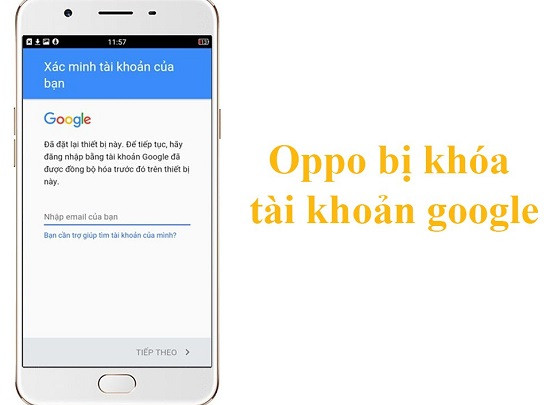
Tại sao Oppo bị khóa tài khoản Google?
Khi thiết lập điện thoại mới, đa số người dùng sẽ đồng bộ hóa tài khoản Google và điện thoại. Điều này sẽ giúp cho người dùng có thể bảo mật smartphone cũng như sao chép dữ liệu khi cần thiết. Thông thường thì sau khi khôi phục cài đặt gốc, điện thoại sẽ yêu cầu nhập mật khẩu Google. Dựa vào dữ liệu đã sao lưu trên google để khôi phục dữ liệu.
Trong trường hợp bạn quên tài khoản Google khi reset máy. Lúc này Oppo bị khóa tài khoản Google. Và như đã nói ở phần mở đầu, khi bạn không thể đăng nhập tài khoản. Điện thoại sẽ luôn nằm trong trạng thái xác minh danh tính và không sử dụng được.
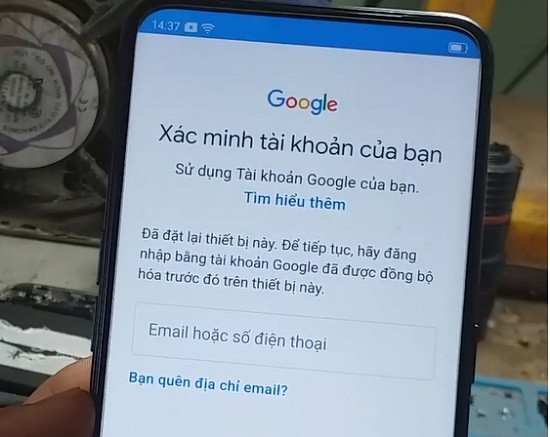
|
Xem thêm:
|
Cách mở khóa tài khoản Google bị vô hiệu hóa
Thông thường khi tài khoản google trên điện thoại bị vô hiệu hóa. Người dùng sẽ rất khó khăn để có thể vượt qua chướng ngại này. Tuy nhiên cũng không phải hoàn toàn không có cách giải quyết khi Oppo bị khóa tài khoản Google. Nếu bạn vô tình quên mật khẩu google khi reset máy thì có thể thử áp dụng biện pháp sau.
Sử dụng phần mềm bẻ khóa tài khoản Google
Dù biện pháp này không chắc chắn sẽ thành công 100% trên tất cả các dòng máy của Oppo. Nhưng đây cũng là một giải pháp chữa cháy khá hiệu quả mà bạn nên thử, khi gặp sự cố Oppo bị khóa tài khoản Google.
Giai đoạn 1 – Tiến hành thao tác trên máy
➤ B1: Sau khi khôi phục cài đặt gốc trên điện thoại, bạn thiết lập như bình thường. Lựa chọn ngôn ngữ và khu vực Việt Nam để dễ sử dụng.
➤ B2: Tiến hành kết nối mạng wifi và nhấn chọn “tiếp theo”.
➤ B3: Nhấn chọn đồng ý với các điều khoản sử dụng và chọn “tiếp tục”.
➤ B4: Khi điện thoại hiện thông báo “sao chép ứng dụng và dữ liệu” > Bạn chọn “không sao chép”.
➤ B5: Tiếp đến, khi máy yêu cầu nhập mật khẩu điện thoại. Bạn nhấn chọn vào mục “hủy” ở góc trên bên trái màn hình.
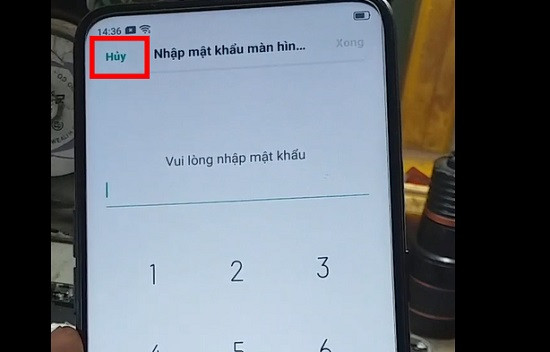
➤ B6: Điện thoại hiện lên thông báo yêu cầu xác nhận tài khoản Google. Bạn vào phím back trên thanh điều hướng của điện thoại để quay lại mục “điều khoản sử dụng”.
➤ B7: Tại mục điều khoản sử dụng, bạn nhấn chọn vào mục “thỏa thuận người dùng”. Sau khi mục thỏa thuận người dùng xuất hiện. Tìm và nhấn chọn vào một liên kết bất kỳ. Khi nhấn vào liên kết, trình duyệt web trên điện thoại sẽ mở ra.
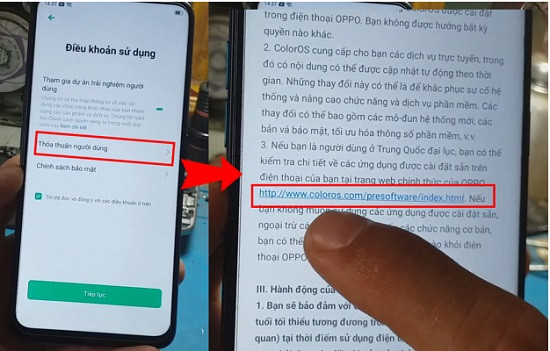
Giai đoạn 2 – Tải và cài đặt ứng dụng bẻ khóa Google
Sau khi thực hiện các bước đầu tiên để khắc phục Oppo bị khóa tài khoản Google, bạn hãy đến với phần tải và cài đặt ứng dụng bẻ khóa tài khoản Google. Bạn nên lưu ý thực hiện đúng các bước để tranh xảy ra sai sót.
➤ B1: Khi trình duyệt web hiện ra, bạn nhập vào ô tìm kiếm theo địa chỉ https://vnrom.net/bypass
➤ B2: Nhấn chọn vào phiên bản Android mà điện thoại của bạn đang sử dụng. Nếu máy yêu cầu quyền truy cập thì bạn chọn đồng ý. Bấm vào dấu X để tắt quảng cáo, sau đó tải tập tin về máy. Sau khi tải xong thì bạn nhấn chọn mở và cài đặt tập tin.
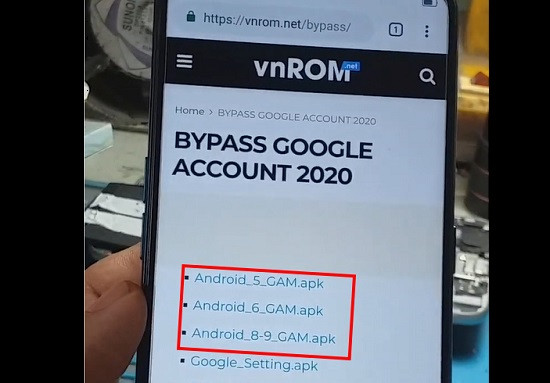
➤ B3: Khi cài đặt xong, bạn quay lại màn hình trình duyệt web và chọn tải file FRP_Bypass.apk. Sau khi tải thành công, bạn chọn cài đặt ứng dụng.
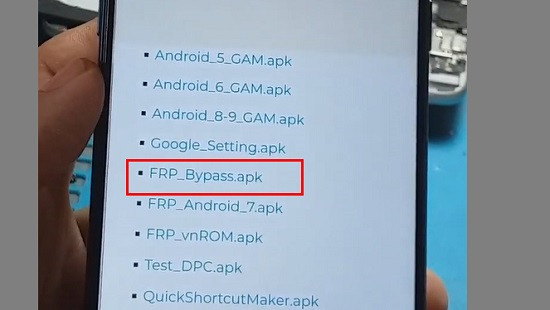
➤ B4: Mở ứng dụng bạn vừa cài đặt, nhấn chọn vào biểu tượng 3 chấm ở góc trên bên phải màn hình ứng dụng. Sau đó chọn “đăng nhập trình duyệt” và chọn “ok”.
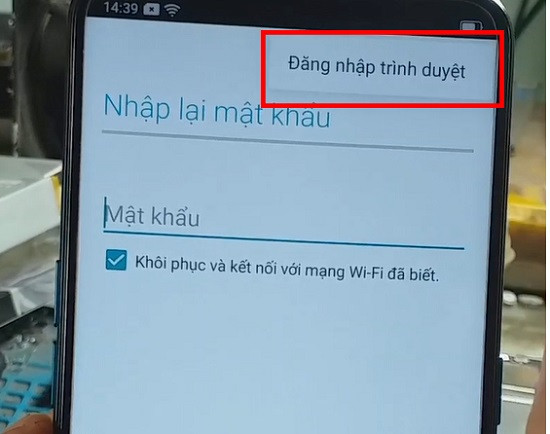
➤ B5: Đăng nhập một tài khoản google bất kỳ. Tốt nhất bạn nên tạo một tài khoản Google mới và dễ nhớ để đăng nhập.
➤ B6: Khi đã đăng nhập thành công, bạn khởi động lại điện thoại. Lúc này smartphone sẽ quay về trạng thái thiết lập như ban đầu, không còn yêu cầu bạn xác nhận tài khoản google nữa.
Trên đây là cách xử lý khi Oppo bị khóa tài khoản Google. Chúc thành công!


